PS制作柔美的暗绿色外景婚片
摘要:暗色图片处理需要注重人物部分的处理,因为图片调暗后人物肤色会变花,尤其是白色衣着的人物图片,衣服和人物都会变花,需要细心的磨皮及调色。原图最...
暗色图片处理需要注重人物部分的处理,因为图片调暗后人物肤色会变花,尤其是白色衣着的人物图片,衣服和人物都会变花,需要细心的磨皮及调色。
原图

<点小图查看大图>
最终效果

<点小图查看大图>
1、打开原图素材,按Ctrl + Alt + ~ 调出高光选区,按Ctrl + Shift + I 反选,按Ctrl + J 把选区部分的图像复制到新的图层,混合模式改为“正片叠底”,效果如下图。这一步把图片的暗部调暗。

<图1>
2、创建色相/饱和度调整图层,勾选“着色”后再调整,参数设置如图2,效果如图3。这一步快速把图片转为青色调。

<图2>

<图3>
3、创建色彩平衡调整图层,对中间调,高光进行调整,参数设置如图4,5,效果如图6。这一步微调背景部分颜色。
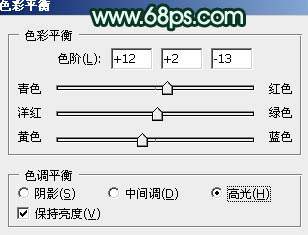
<图4>

<图5>

<图6>
【PS制作柔美的暗绿色外景婚片】相关文章:
上一篇:
调出橙黄色美女图片
下一篇:
把女孩照片修改成暗蓝色调
